
Roskomnadzor च्या निर्णय घेतल्याबद्दल प्रतीक्षा न करता प्रदाता स्वत: काही साइटवर अवरोधित करतात तेव्हा घटना अगदी सामान्य आहे. कधीकधी या अनधिकृत लॉक अनावश्यक किंवा चुकीची असतात. परिणामी, त्यांना आवडते साइटवर आणि साइट प्रशासनाने त्यांच्या अभ्यागतांना गमावू शकत नाही अशा वापरकर्त्यांना असे वाटते. सुदैवाने, अशा ब्राउझरसाठी विविध कार्यक्रम आणि जोडणी आहेत जे अशा अयोग्य अडथळ्यांना बाधित करण्यास सक्षम आहेत. सर्वोत्कृष्ट उपायांपैकी एक म्हणजे ओपेरा साठी फ्रिगेट एक्सटेन्शन आहे.
या विस्तारास हे तथ्य आहे की साइटसह सामान्य कनेक्शन असेल तर त्यात प्रॉक्सीद्वारे प्रवेश समाविष्ट नाही आणि केवळ संसाधन अवरोधित केला असल्यासच हे कार्य वापरत नाही. याव्यतिरिक्त, ते साइटच्या मालकाकडे वास्तविक वापरकर्ता डेटा प्रसारित करते आणि इतर समान अनुप्रयोग करतात म्हणून ते बदलले नाहीत. अशा प्रकारे, साइट प्रशासकाने भेटींवर पूर्ण-धक्का आकडेवारी प्राप्त करू शकतो आणि काही प्रदात्याद्वारे त्याची साइट अवरोधित केली असली तरीही ती बदलली नाही. म्हणजे, फ्रिगेट एक अनामित आहे, परंतु लॉक केलेल्या साइटला भेट देण्यासाठी फक्त एक साधन आहे.
स्थापना विस्तार
दुर्दैवाने, अधिकृत साइटवरील फ्रिगेट विस्तार उपलब्ध नाही, म्हणून या घटकाने विकसकांच्या साइटवरून डाउनलोड करणे आवश्यक आहे, या विभागाच्या शेवटी दर्शविलेले संदर्भ.
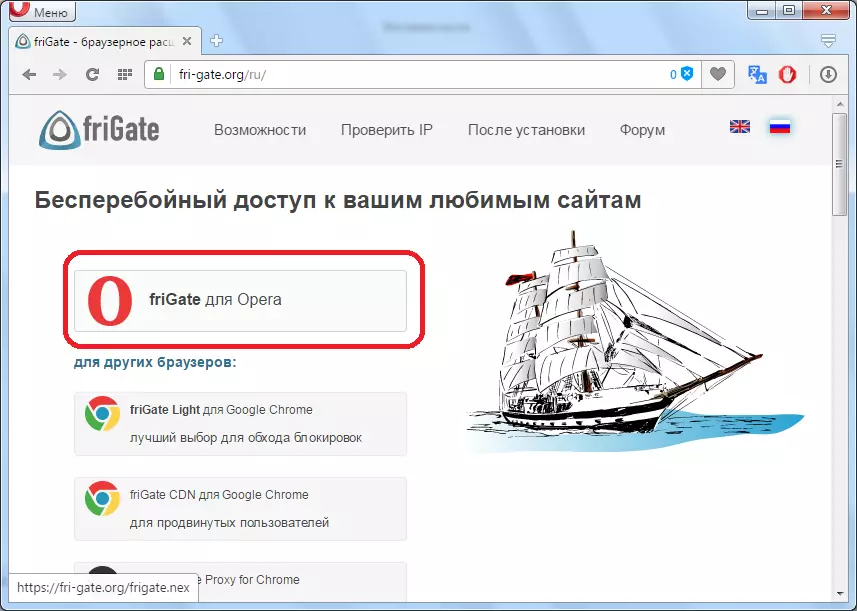
विस्तार डाउनलोड केल्यानंतर, एक चेतावणी दिसून येईल की त्याचे स्त्रोत ओपेरा ब्राउझरवर अज्ञात आहे आणि आपल्याला विस्तार व्यवस्थापकास जाण्यासाठी आवश्यक असलेले आयटम सक्षम करण्यासाठी. आणि आम्ही "गो बटन" क्लिक करून करतो.
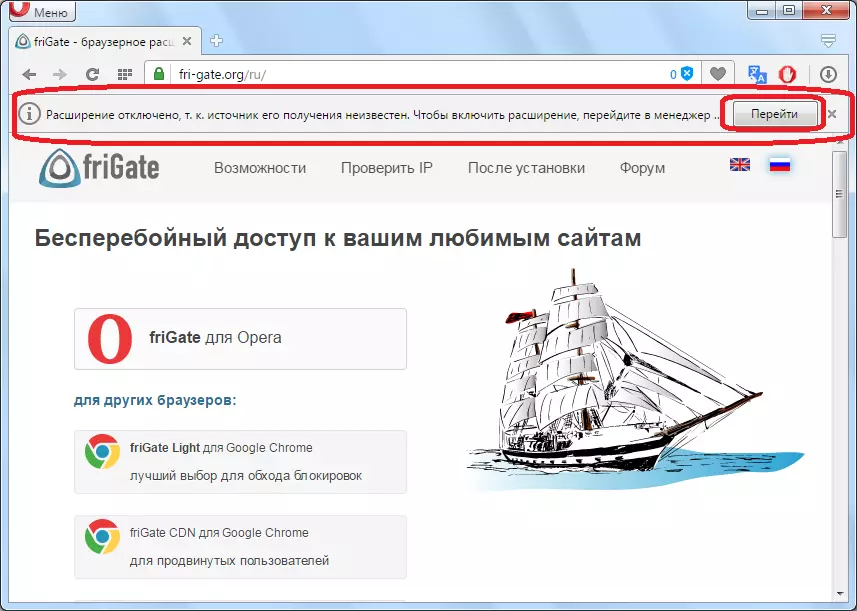
आम्ही विस्तार व्यवस्थापक मध्ये पडतो. जसे आपण पाहू शकता, सूचीमध्ये फ्रिगेट जोडणी दर्शविली गेली आहे, परंतु त्यास सक्रिय करण्यासाठी, आपल्याला "सेट" बटणावर क्लिक करणे आवश्यक आहे.
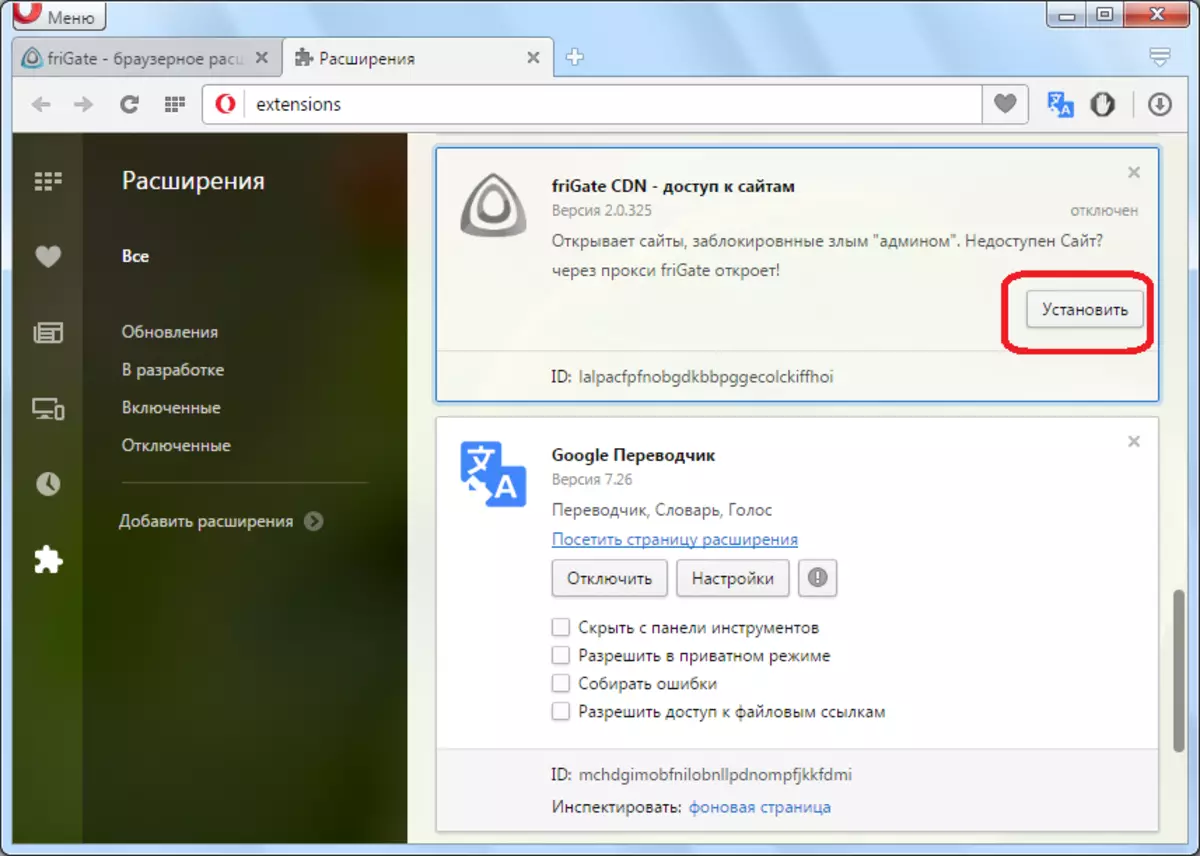
त्यानंतर, अतिरिक्त विंडो दिसते ज्यामध्ये आपल्याला पुन्हा स्थापनेची पुष्टी करणे आवश्यक आहे.
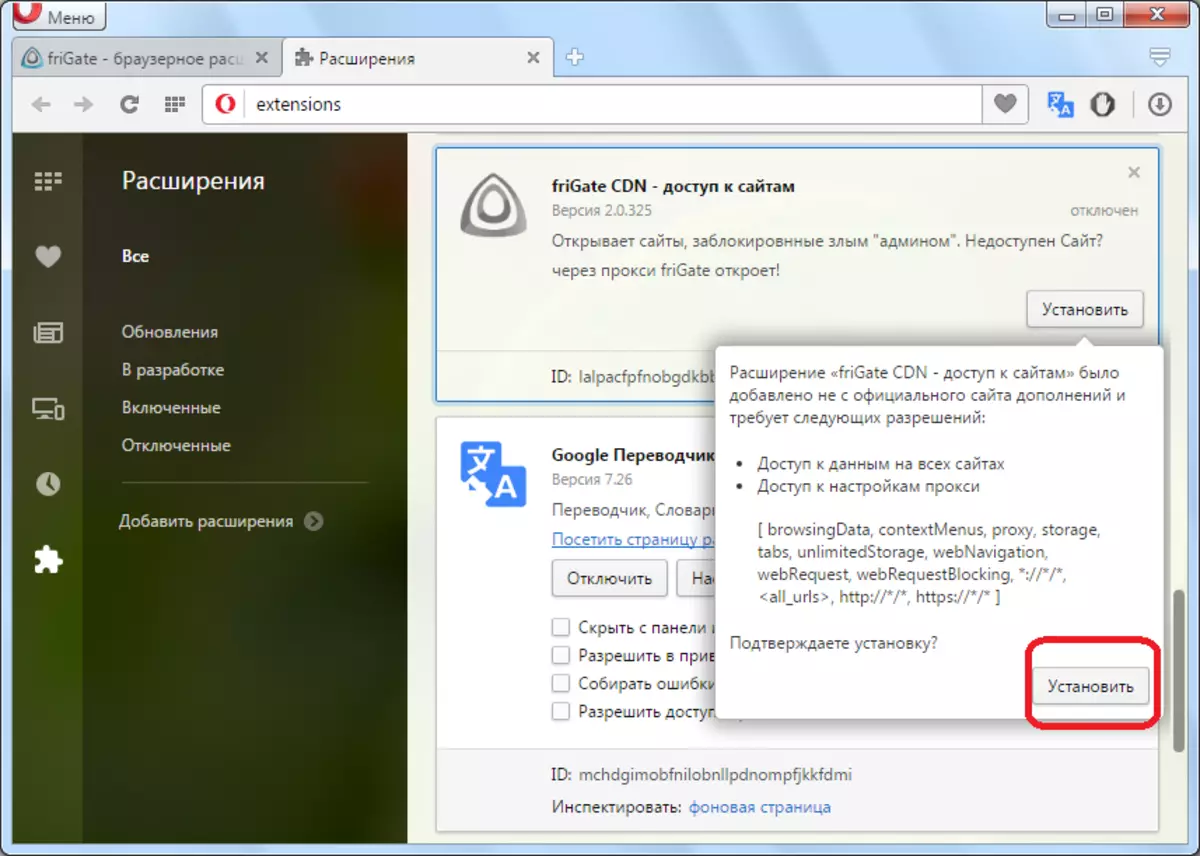
या कृतीनंतर, आम्ही आम्हाला अधिकृत साइट फ्रिगेटवर फेकतो, जेथे त्याचा विस्तार यशस्वीरित्या स्थापित केला गेला आहे. टूलबारमध्ये या पूरक चिन्हाचे देखील दिसते.

फ्रिगेट स्थापित करा.
विस्तार सह कार्य
आता फ्रिगेट विस्तारासह कसे कार्य करावे ते शोधूया.
त्याच्याबरोबर काम करणे हे सोपे आहे, किंवा त्याऐवजी ते स्वयंचलितपणे सर्वकाही करते. आपण स्विच केलेली साइट लॉक केलेला नेटवर्क प्रशासक किंवा प्रदाता आहे, आणि फ्रिगेटवरील विशिष्ट सूचीमध्ये आहे, प्रॉक्सी स्वयंचलितपणे चालू होते आणि वापरकर्त्यास लॉक साइटवर प्रवेश मिळतो. उलट, इंटरनेटसह कनेक्शन सामान्य मोडमध्ये होते आणि पॉप-अप अॅड-ऑनमध्ये "प्रॉक्सीशिवाय उपलब्ध" शिलालेख प्रदर्शित केले आहे.
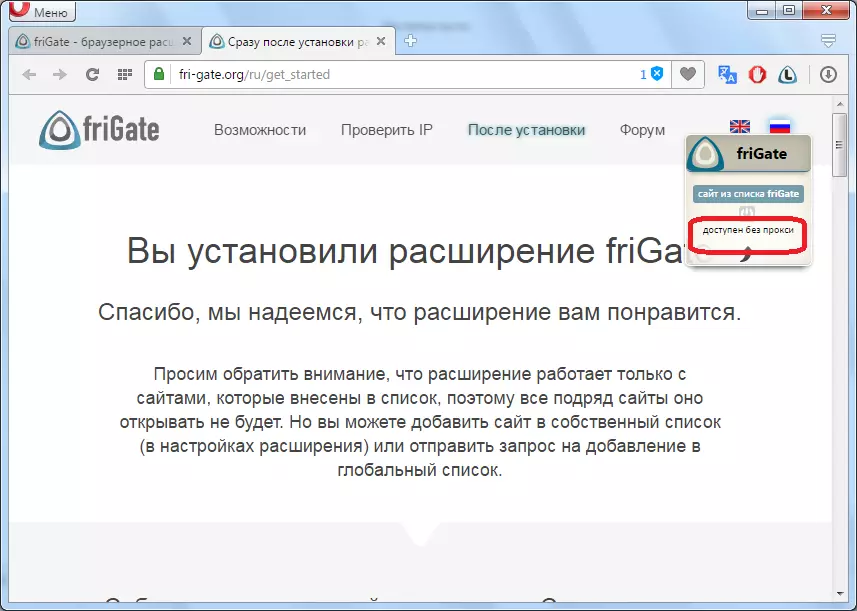
परंतु, अॅड-ऑनच्या पॉप-अप विंडोमध्ये स्विचच्या स्वरूपात बटण दाबून, एक अनिवार्यपणे प्रारंभ करणे शक्य आहे.
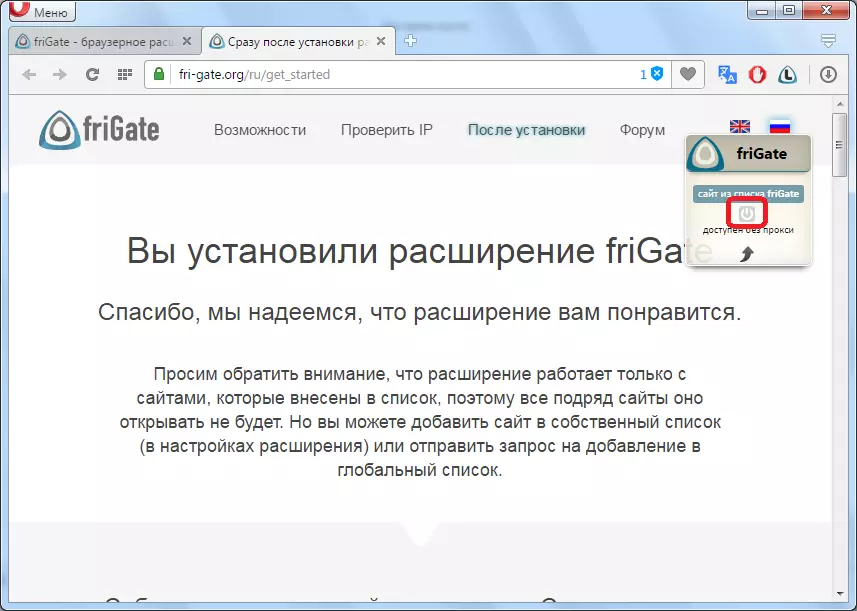
प्रॉक्सी बंद त्याच प्रकारे बंद करते.
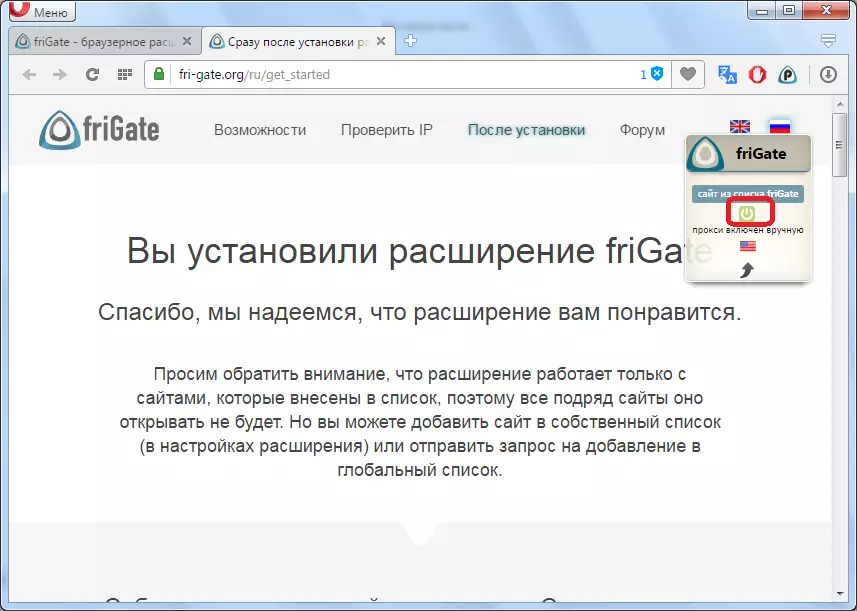
याव्यतिरिक्त, आपण सर्व व्यतिरिक्त अक्षम करू शकता. या प्रकरणात, लॉक केलेल्या साइटवर स्विच करता तेव्हा देखील ते कार्य करणार नाही. बंद करणे, टूलबारवरील फ्रिगेट प्रतीकावर क्लिक करणे पुरेसे आहे.
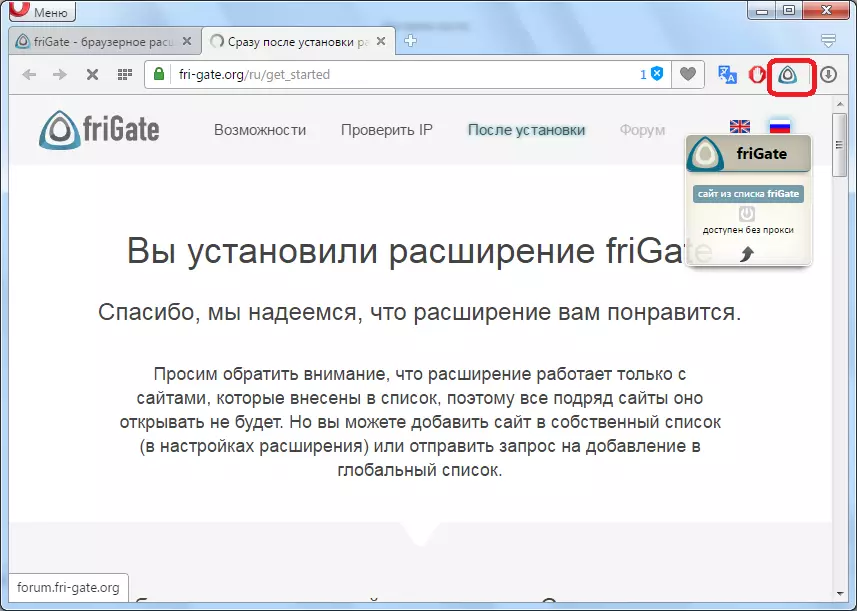
आपण पाहू शकता की, क्लिक केल्यानंतर, बंद ("अक्षम") दिसते. डिस्कनेक्ट केल्याप्रमाणे जोडणी समाविष्ट केली गेली आहे, ती त्याच्या चिन्हावर क्लिक करण्याच्या मदतीने आहे.

विस्तार सेटिंग्ज
याव्यतिरिक्त, फ्रिगेटच्या व्यतिरिक्त, विस्तार व्यवस्थापकावर क्लिक करून, काही इतर मॅनिपुलेशन केले जाऊ शकतात.
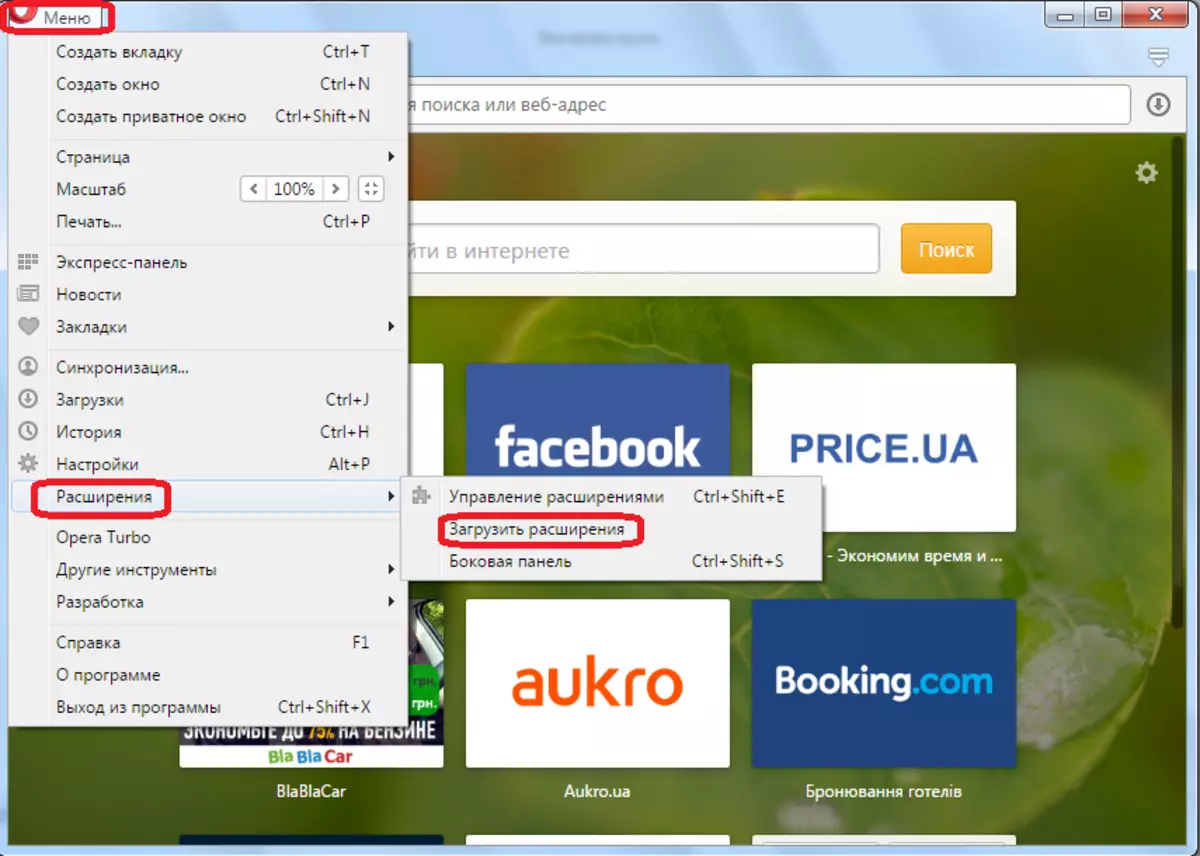
"सेटिंग्ज" बटणावर क्लिक करून, आपण अॅड-ऑन सेटिंग्जवर जा.
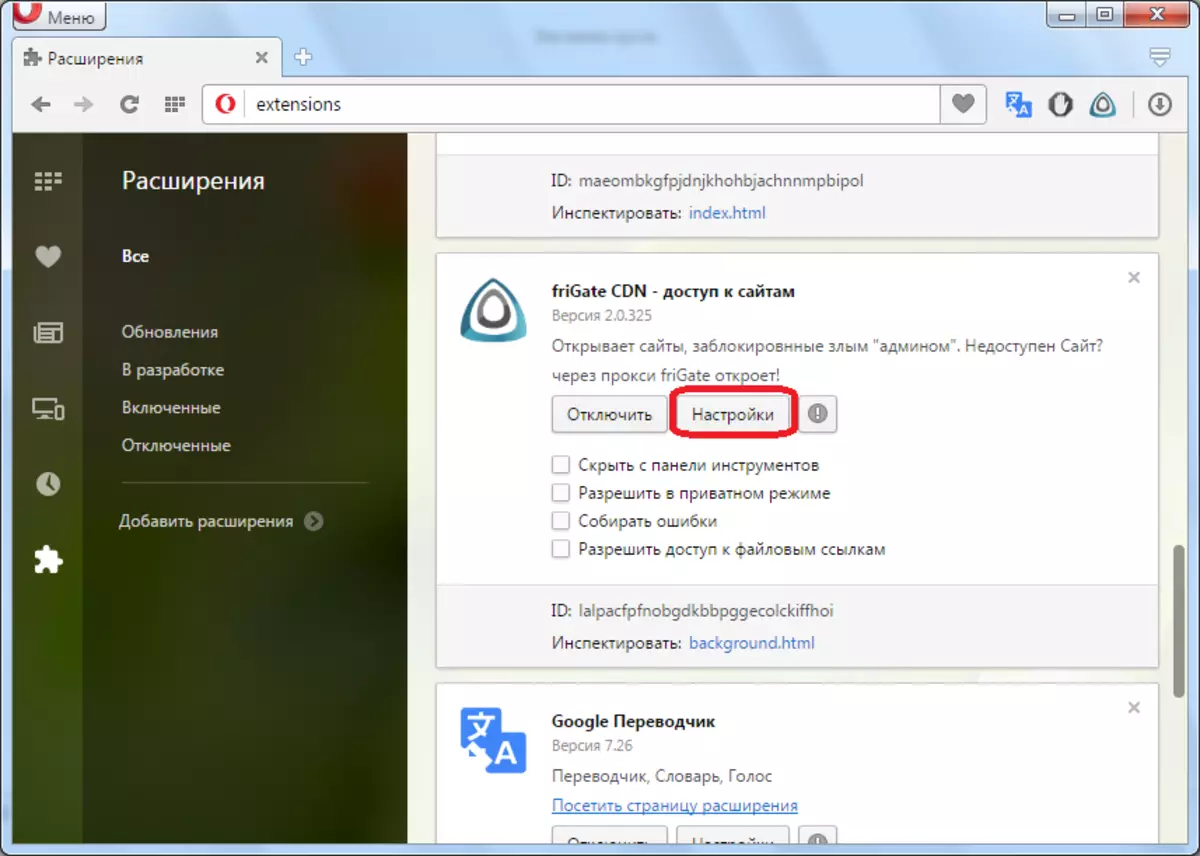
येथे आपण प्रोग्राम सूचीमध्ये कोणतीही साइट जोडू शकता, म्हणून आपण प्रॉक्सीद्वारे त्यावर जाल. आपण आपला स्वत: चा प्रॉक्सी सर्व्हर पत्ता देखील जोडू शकता, भेट दिलेल्या साइट्सच्या प्रशासनासाठी देखील आपली गोपनीयता राखण्यासाठी अनामिकता मोड सक्षम करा. ताबडतोब आपण ऑप्टिमायझेशन सक्षम करू शकता, अॅलर्ट सेटिंग्ज सेट अप करू शकता तसेच जाहिराती अक्षम करू शकता.
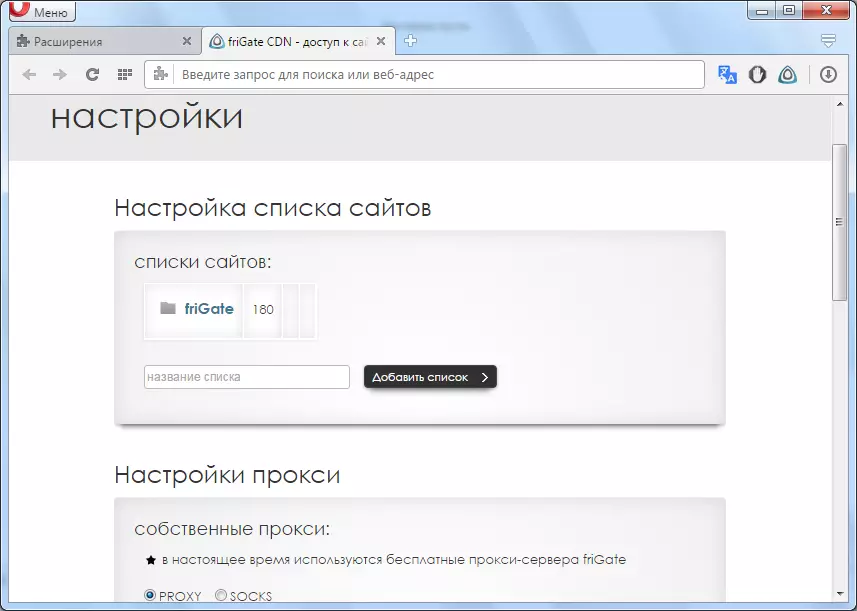
याव्यतिरिक्त, विस्तार व्यवस्थापकात, आपण फ्रिगेट अक्षम करू शकता, संबंधित बटणावर क्लिक करू शकता, तसेच अॅड-ऑन चिन्ह लपवू, आपल्याला खाजगी मोडमध्ये कार्य करण्यास अनुमती देते, ते ध्वज सेट करुन त्रुटी गोळा करण्यासाठी फाइल्स संकलित करण्यासाठी प्रवेशास अनुमती द्या. या विस्ताराच्या ब्लॉकमध्ये संबंधित शिलालेख.
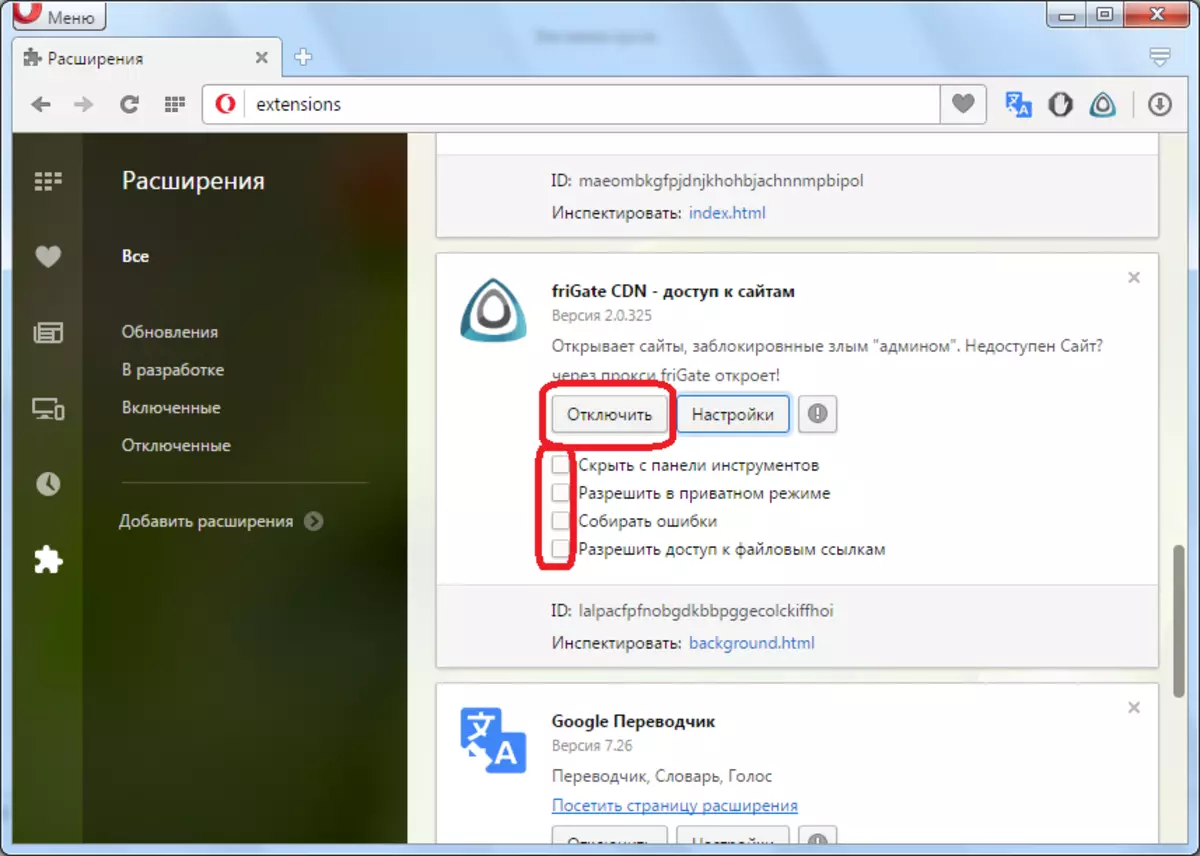
आपण इच्छित असल्यास आपण विस्तारित असल्यास, विस्तारासह ब्लॉकच्या वरच्या उजव्या कोपर्यात असलेल्या क्रॉसवर क्लिक करा.
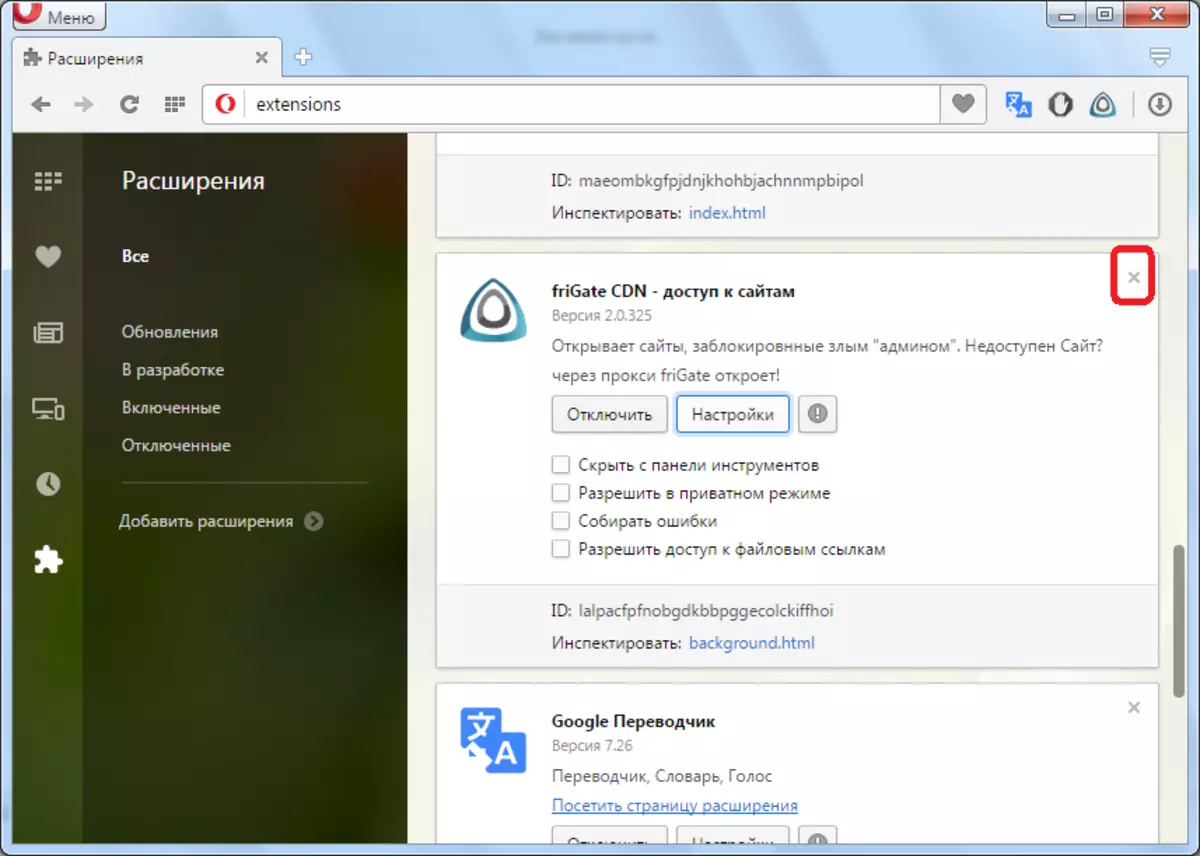
जसे आपण पाहू शकता, फ्रिग्रिगेट विस्तार देखील अवरोधित साइट्सवर ब्रॉसर ओपेरा प्रवेश प्रदान करण्यास सक्षम आहे. त्याच वेळी, वापरकर्ता हस्तक्षेप किमान आवश्यक आहे कारण बहुतेक क्रिया स्वयंचलितपणे स्वयंचलितपणे कार्य करते.
